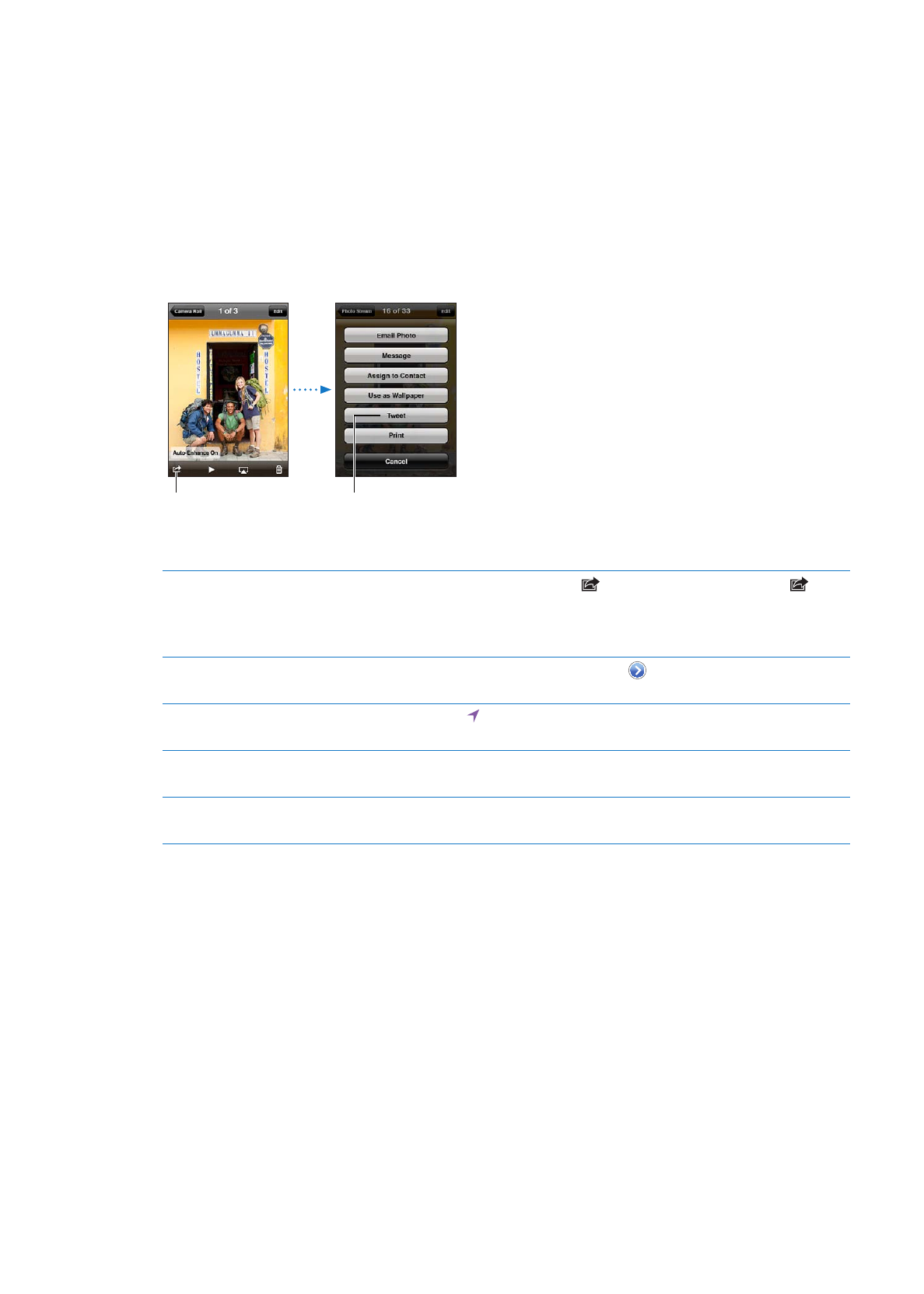
Twitteri kontole sisselogimine või konto loomine: Valige Settings > Twitter. Sisestage
olemasoleva konto jaoks kasutajanimi ja parool või puudutage Create New Account.
Rakenduses Camera
või Photos puudutage
fotost säutsumiseks
nuppu Action.
Säutsuge fotost.
Fotost, videost või veebilehest
säutsumine
Vaadake elementi, puudutage
, seejärel puudutage Tweet. Kui
ei
kuvata, siis puudutage ekraani.
Oma asukoha lisamiseks puudutage Add Location. Teenus Location
Services peab olema Settings > Location Services alt sisselülitatud.
Asukoha säutsumine rakendusest
Maps
Puudutage asukohanõela, puudutage
, puudutage Share Location,
seejärel puudutage Tweet.
Oma hetkeasukoha lisamine
säutsule
Puudutage . Teenus Location Services peab olema Settings > Location
Services alt sisselülitatud.
Twitteri kasutajanimede ja fotode
lisamine oma kontaktidele
Valige Settings > Twitter, seejärel puudutage Update Contacts.
Twitteri sisse või välja lülitamine
rakenduste Photos ja Safari jaoks
Valige Settings > Twitter.
Kui kirjutate säutsu, siis menüü Tweet alumises parempoolses nurgas olev number näitab mitu
tähemärki saate veel sisestada. Manused kasutavad ära osa säutsu 140 võimalikust tähemärgist.
Saate samuti installida Twitteri rakenduse, et postitada säutsusid, vaadata oma voogu, jälgida
teemasid ning teha enamatki.
Twitteri rakenduse installimine: valige Settings > Twitter, seejärel puudutage Install.
Twitteri rakenduse kasutamise juhiste saamiseks puudutage nuppu More (...), puudutage
Accounts & Settings, puudutage Settings, seejärel puudutage Manual.
33
Peatükk 3
Põhiinfo